解决方法:1、点击“选项”按钮,勾选“启用此内容”即可。2、点击“Office”-“Excel选项”按钮,在新窗口勾选“在功能区显示‘开发工具’选项卡”,打开页面顶部的“开发工具”
解决方法:1、点击“选项”按钮,勾选“启用此内容”即可。2、点击“Office”-“Excel选项”按钮,在新窗口勾选“在功能区显示‘开发工具’选项卡”,打开页面顶部的“开发工具”-“宏安全性”,勾选“启用所有宏”,点击“确定”即可。

本教程操作环境:windows7系统、Microsoft Office Excel2007版、Dell G3电脑。
方法一:
通常情况下,当运行含有红的excel文件时,程序会给出禁用宏的通知
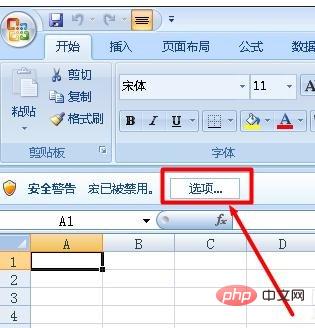
点击“选项”按钮,要弹出的窗口中,勾选“启用此内容”,并点击“确定”按钮就可以运行对应的宏了。
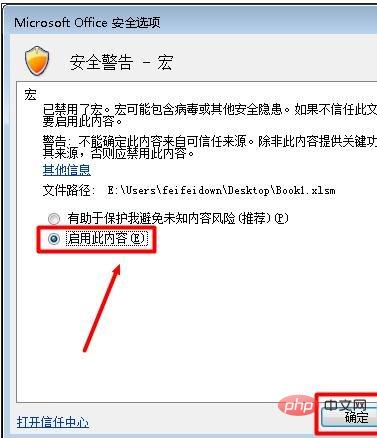
方法二:
点击“Office按钮”,从其扩展面板中点击“Excel选项”按钮。
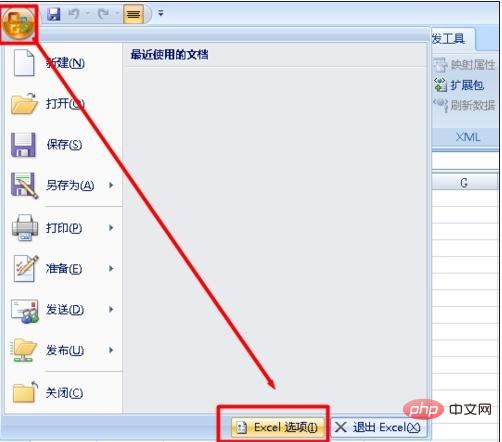
在打开的窗口中,勾选“在功能区显示‘开发工具’选项卡”项,并点击“确定”按钮。
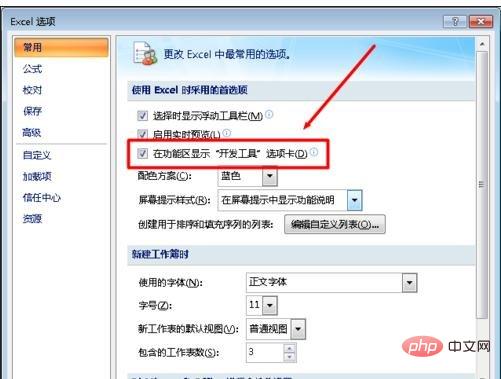
接着切换至“开发工具”选项卡,点击“宏安全性”按钮。
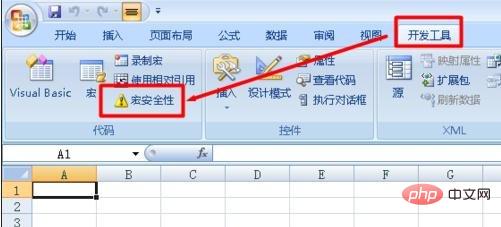
从打开的窗口中,勾选“启用所有宏”项,点击“确定”即可。
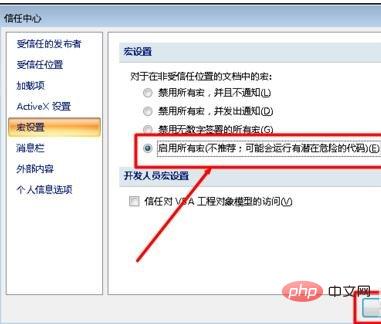
相关学习推荐:excel教程
以上就是启用了宏仍然被禁用怎么办的详细内容,更多请关注自由互联其它相关文章!
